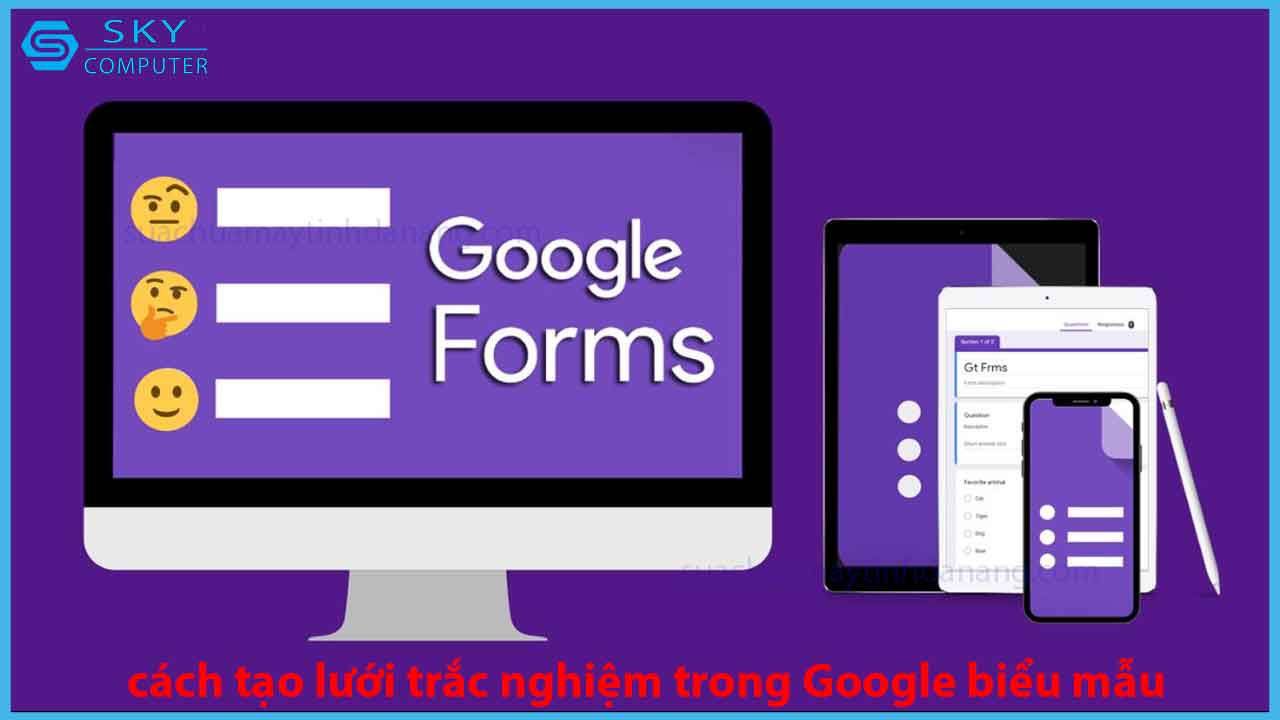Bạn đã bao giờ tự hỏi cách làm lưới trắc nghiệm trong Google biểu mẫu là gì mà lại được ưa chuộng đến vậy hay không? Phương pháp này sẽ giúp bạn tạo ra những bài khảo sát, kiểm tra chuyên nghiệp và tiết kiệm thời gian đáng kể. Bài viết dưới đây, Sky Computer sẽ hướng dẫn chi tiết cách tạo lưới trắc nghiệm trong Google Form, đừng vội bỏ qua!
Lưới trắc nghiệm trong Google biểu mẫu là gì?
Lưới trắc nghiệm trong Google Form là một công cụ đặc biệt, cho phép bạn tạo các câu hỏi có nhiều đáp án hơn để lựa chọn. Thay vì chỉ có một hàng đáp án như thông thường, cách làm lưới trắc nghiệm trong Google Form tạo ra một bảng gồm nhiều hàng và nhiều cột. Điều này giúp cho người dùng dễ dàng so sánh và đánh giá các yếu tố khác nhau một cách hiệu quả.
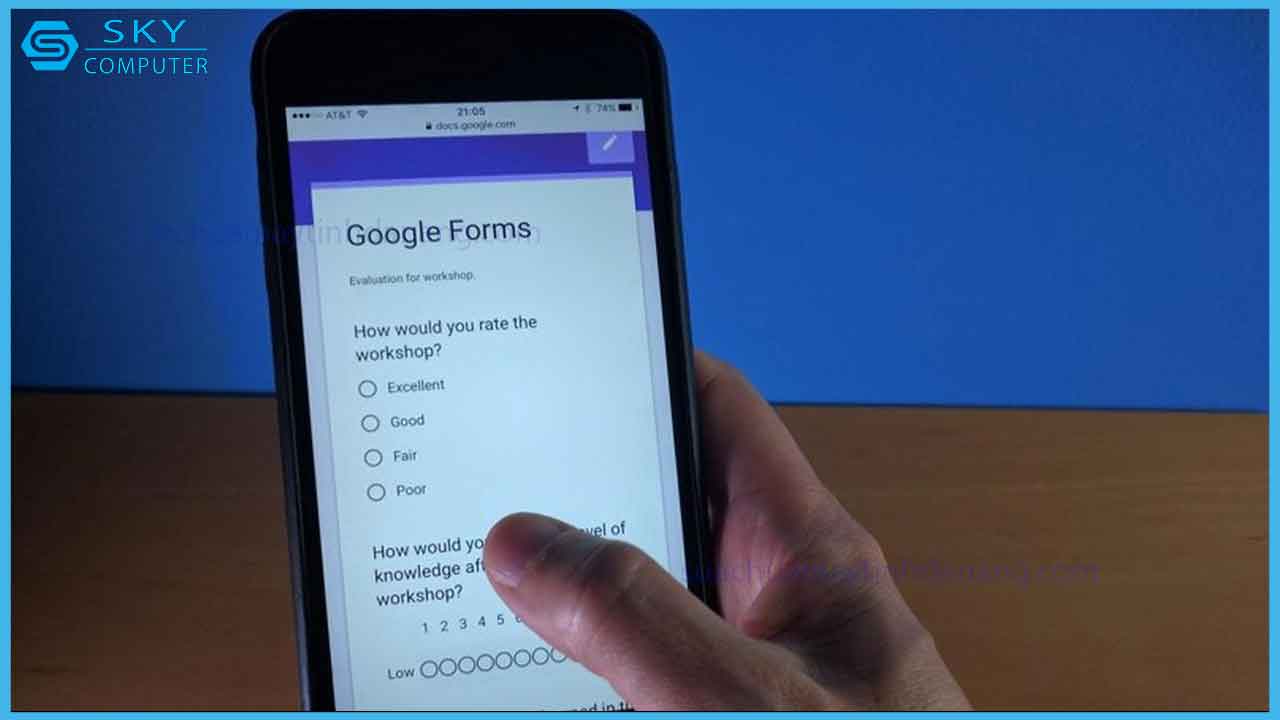
Lưới trắc nghiệm trong Google biểu mẫu hỗ trợ gì trong công việc
Sau khi đã tìm hiểu lưới trắc nghiệm trong Google Form là gì, hãy cùng Sky Computer khám phá những lợi ích tuyệt vời mà công cụ này mang lại nhé!
- Thu thập dữ liệu đa chiều, giúp người dùng so sánh nhiều yếu tố một cách dễ dàng. Các thông tin từ nhiều góc độ sẽ giúp bạn có cái nhìn sâu sắc hơn về vấn đề, mở ra nhiều khả năng phân tích.
- Cách tạo lưới trắc nghiệm trong Google Form đơn giản, mang lại giao diện chuyên nghiệp, dễ hiểu cho người tham gia.
- Việc nhập liệu trở nên đơn giản và hiệu quả hơn nhiều so với các phương pháp thủ công.
- Sử dụng lưới trắc nghiệm trong Google biểu mẫu giúp giảm thiểu sai sót trong quá trình thu thập và nhập thông tin.
- Tất cả các câu trả lời đều được đưa vào một khuôn khổ nhất định và đảm bảo tính thống nhất.
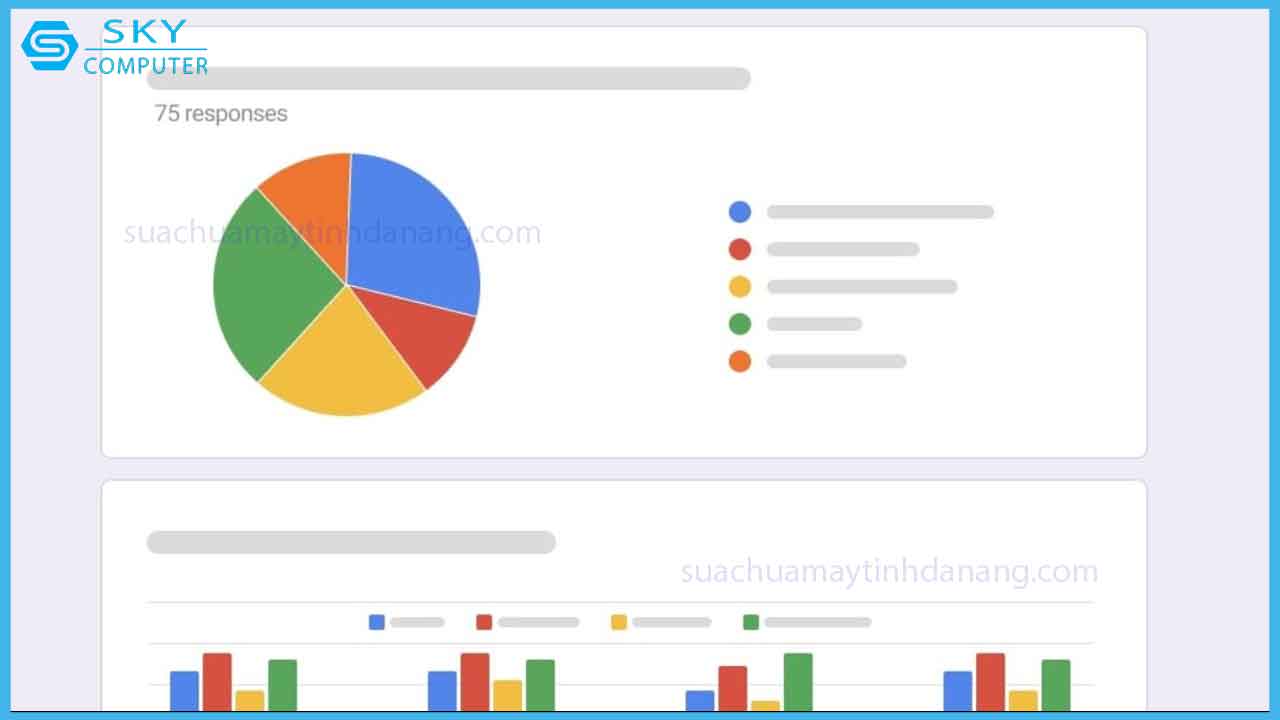
Cách tạo lưới trắc nghiệm trong Google Form chi tiết nhất
Lưới trắc nghiệm trong Google biểu mẫu là một công cụ vô cùng hữu ích, giúp bạn thu thập, phân tích dữ liệu nhanh chóng, chính xác và hiệu quả. Với hướng dẫn chi tiết cách làm lưới trắc nghiệm trên Google Form từ Sky Computer, bạn sẽ khám phá được đầy đủ các tính năng nổi bật, tham khảo ngay!
Bước 1: Đầu tiên, hãy truy cập vào trang chủ của Google Drive -> tiếp tục chọn Mới và di chuyển đến mục Ứng dụng khác để tạo Google biểu mẫu.
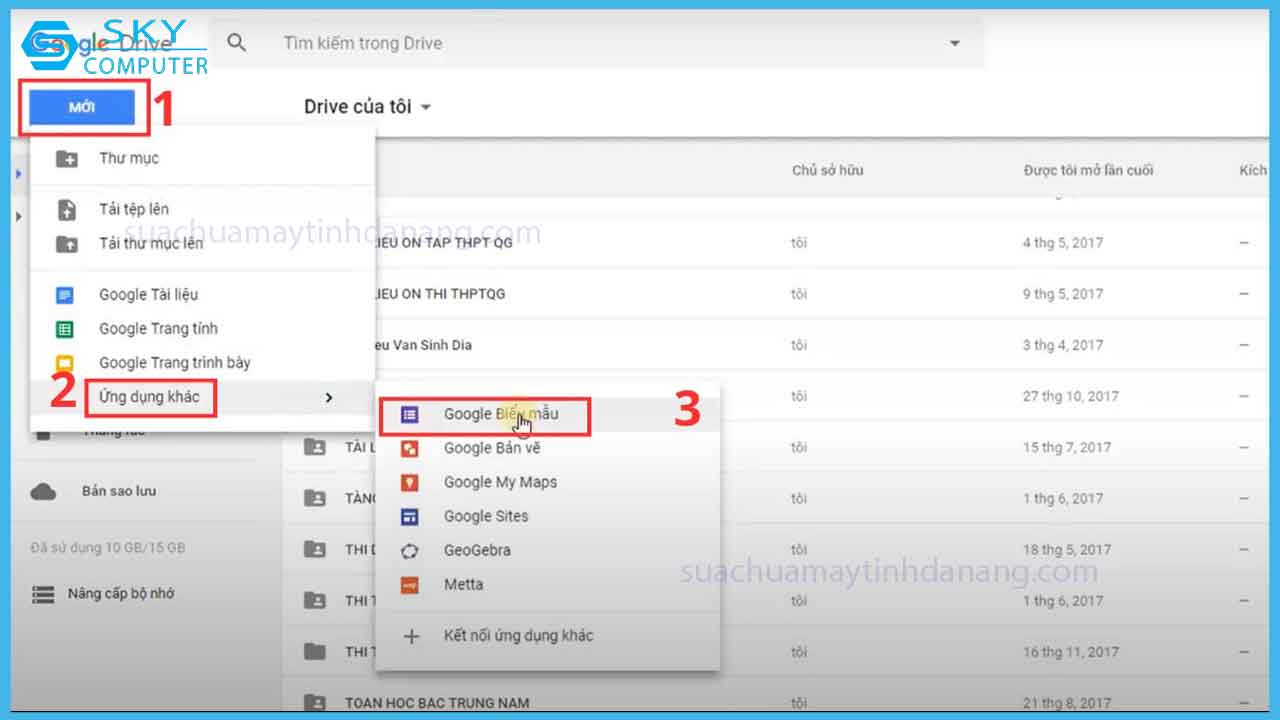
Bước 2: Tại mục câu hỏi, nhấp chuột vào biểu tượng + ở thanh bên phải -> chọn Lưới trắc nghiệm.
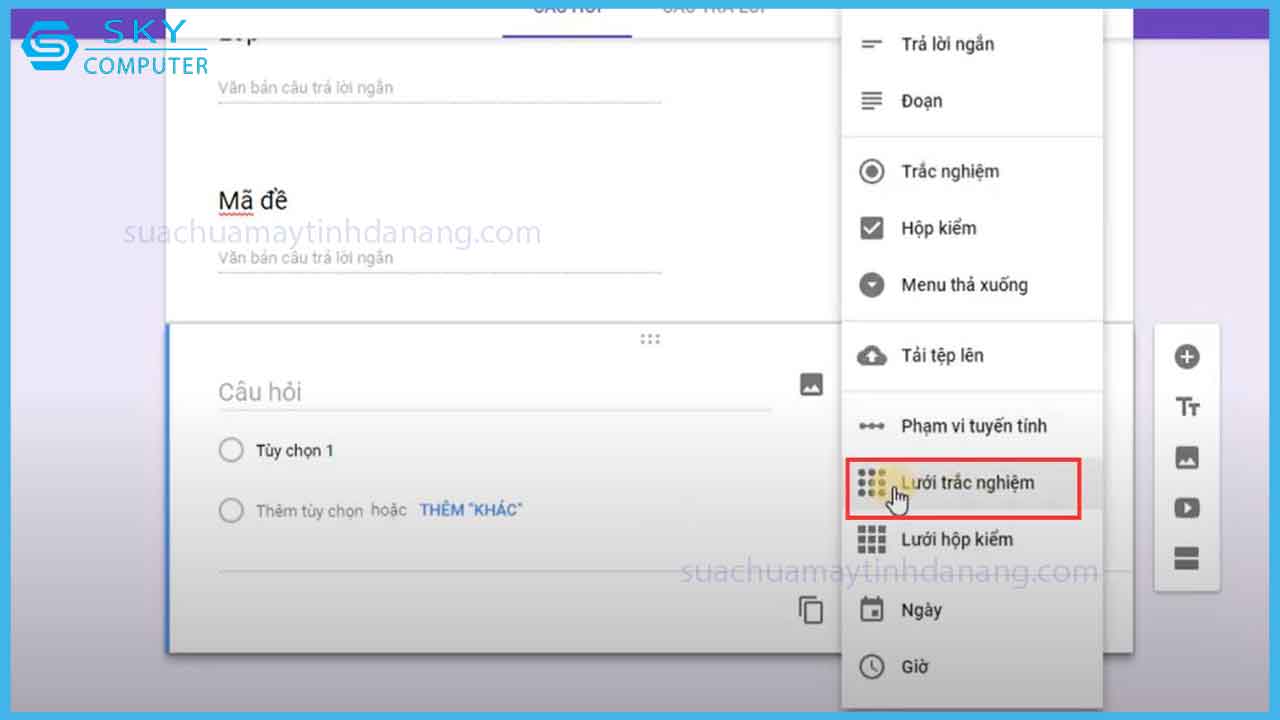
Bước 3: Người dùng có thể tùy chỉnh số lượng hàng và cột, trong đó mỗi hàng là một câu hỏi và mỗi cột tương ứng với một lựa chọn đáp án.
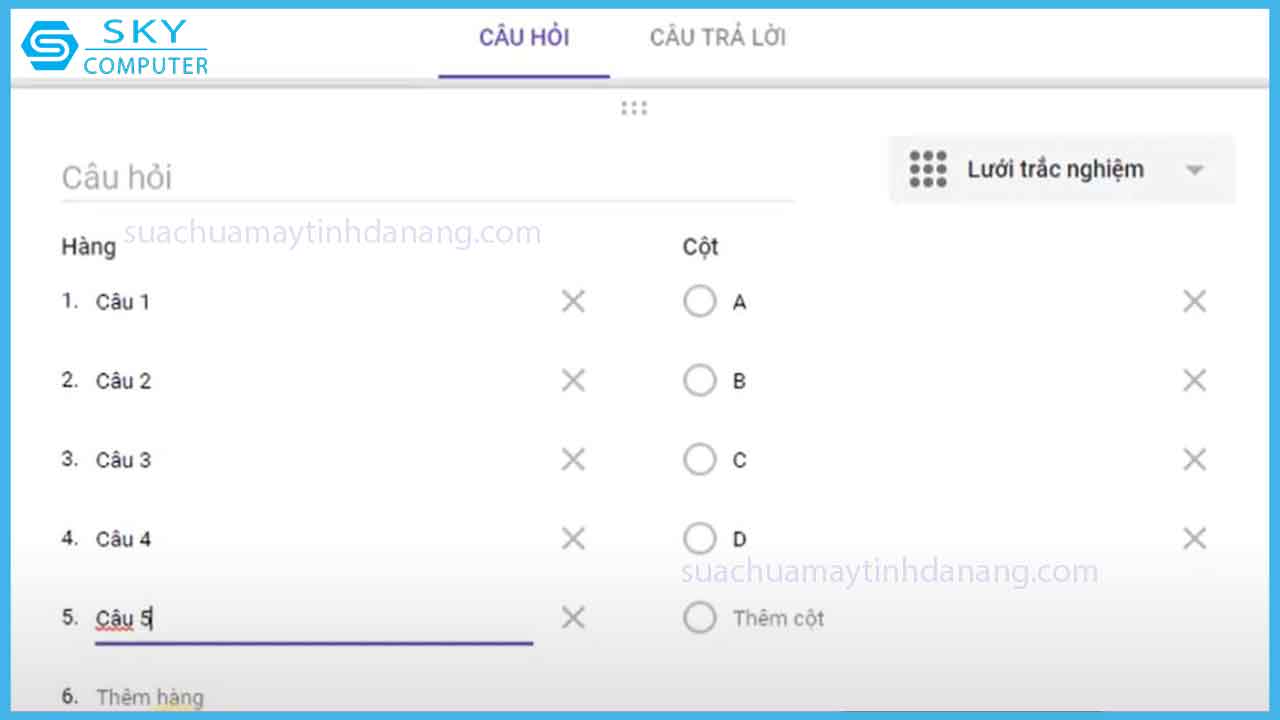
Bước 4: Cuối cùng , bạn chỉ cần tìm biểu tượng mắt nhỏ ở góc trên cùng bên phải màn hình để xem trước lưới trắc nghiệm trong Google biểu mẫu.
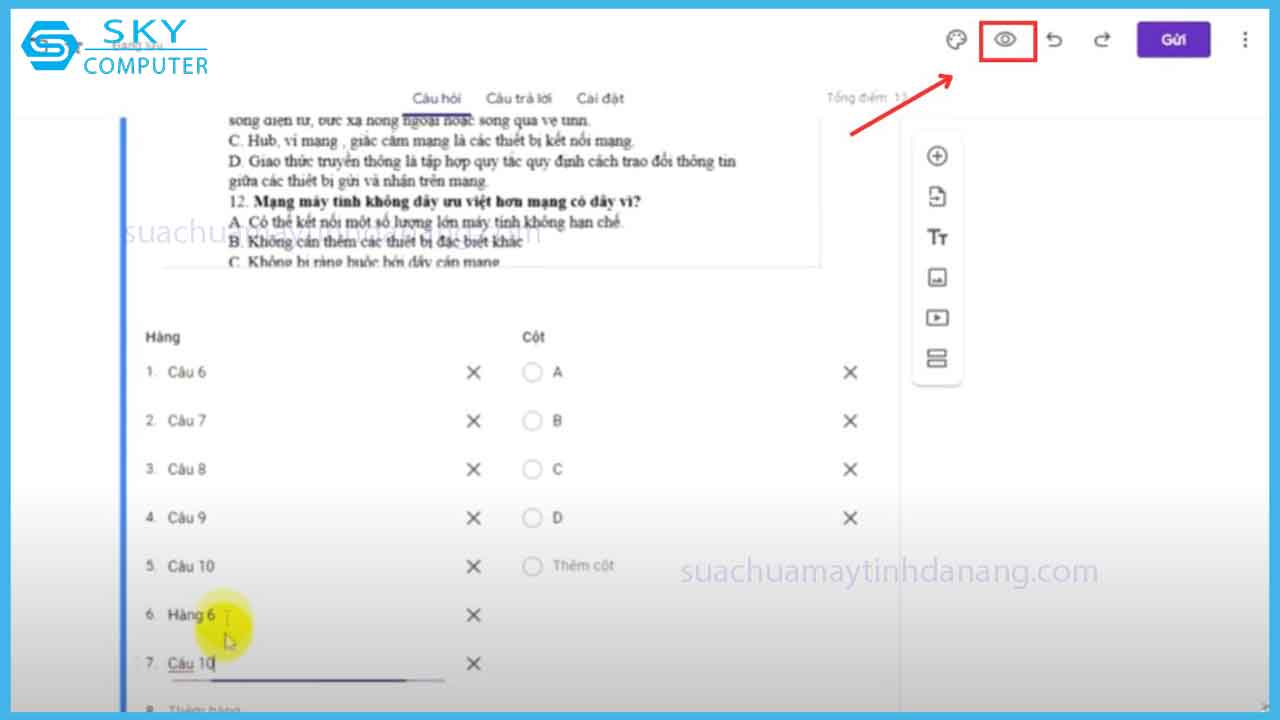
Cách xem lại câu trả lời Google biểu mẫu đã gửi
Sau khi đã nắm rõ cách làm lưới trắc nghiệm trên Google Form, bạn hoàn toàn có thể xem lại câu trả lời đã gửi bằng cách sau:
Bước 1: Mở Google Drive và tìm kiếm Google biểu mẫu đã tạo lưới trắc nghiệm trước đó. Bạn có thể sử dụng thanh tìm kiếm hoặc duyệt qua các thư mục để tìm một cách nhanh chóng.
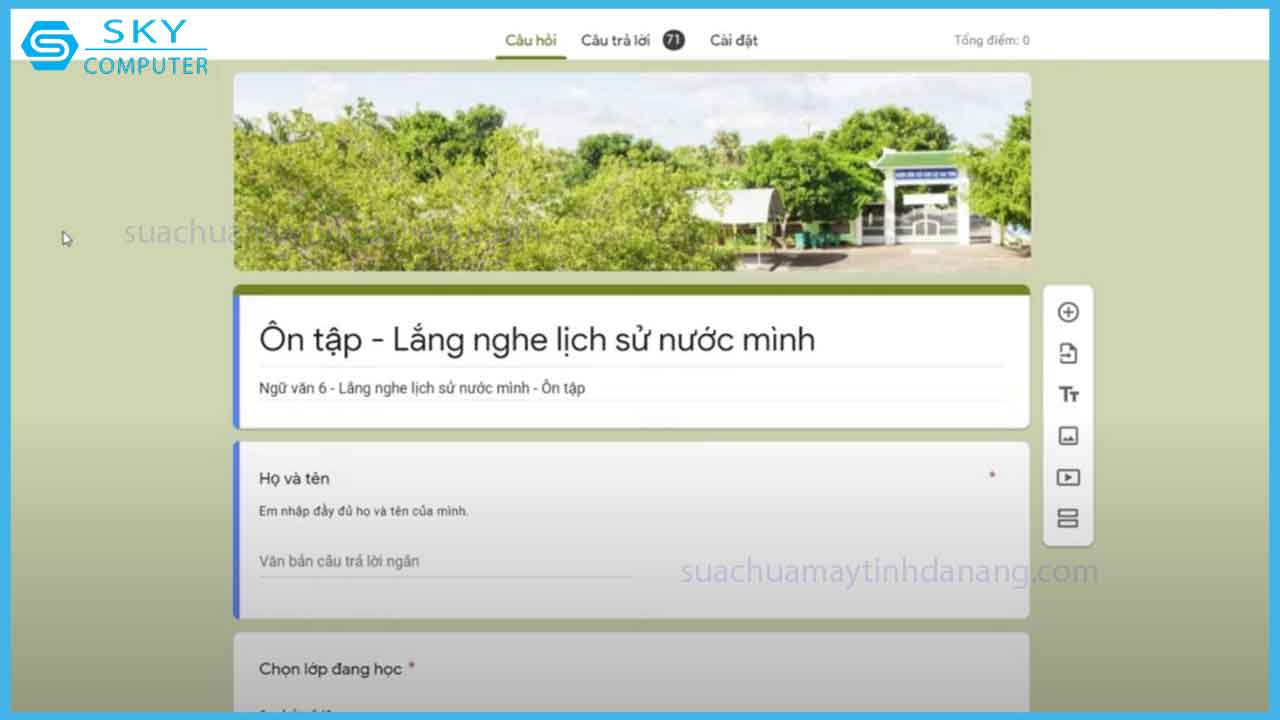
Bước 2: Khi đã tìm thấy biểu mẫu, hãy nhấp vào tiêu đề để mở và di chuyển đến mục “Câu trả lời” như hình bên dưới.
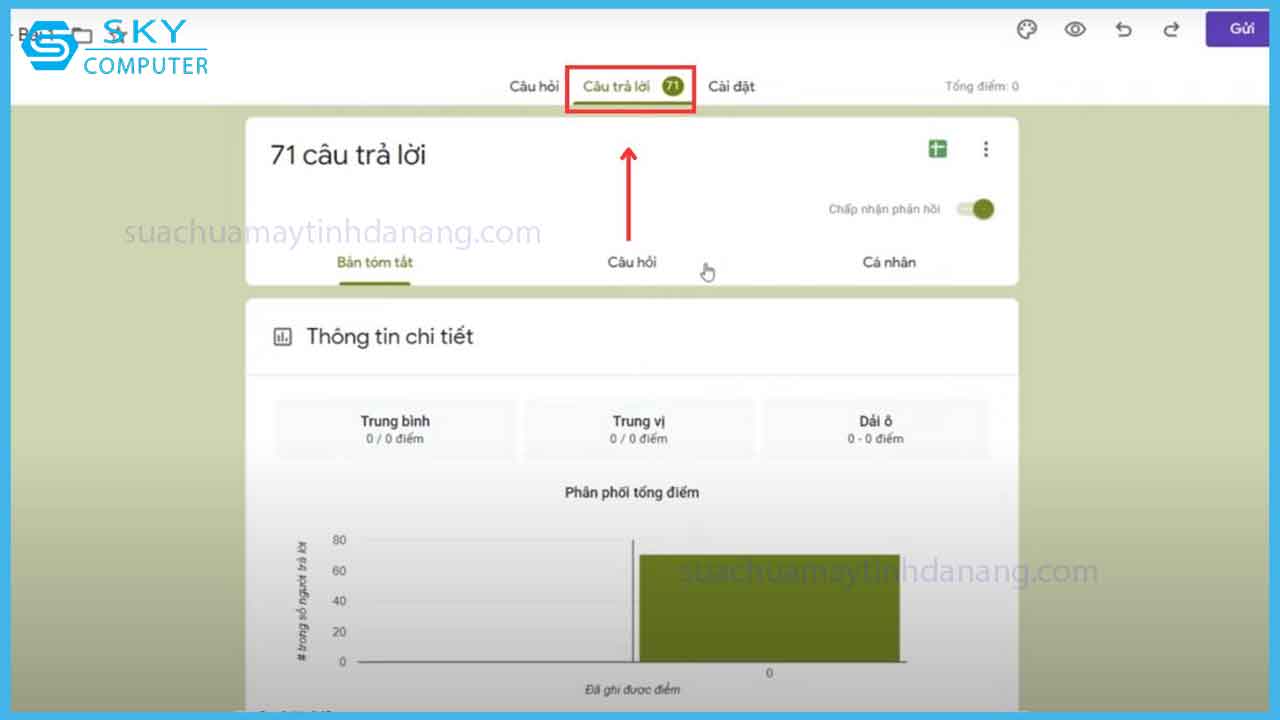
Bước 3: Trong mục này, người dùng sẽ thấy tổng quan về các câu trả lời từ lưới trắc nghiệm trong Google Form. Tiếp tục nhấn chọn vào nút “Xem trong Trang tính” để mở một bảng tính Google Sheets mới chứa tất cả dữ liệu đã được thu thập.
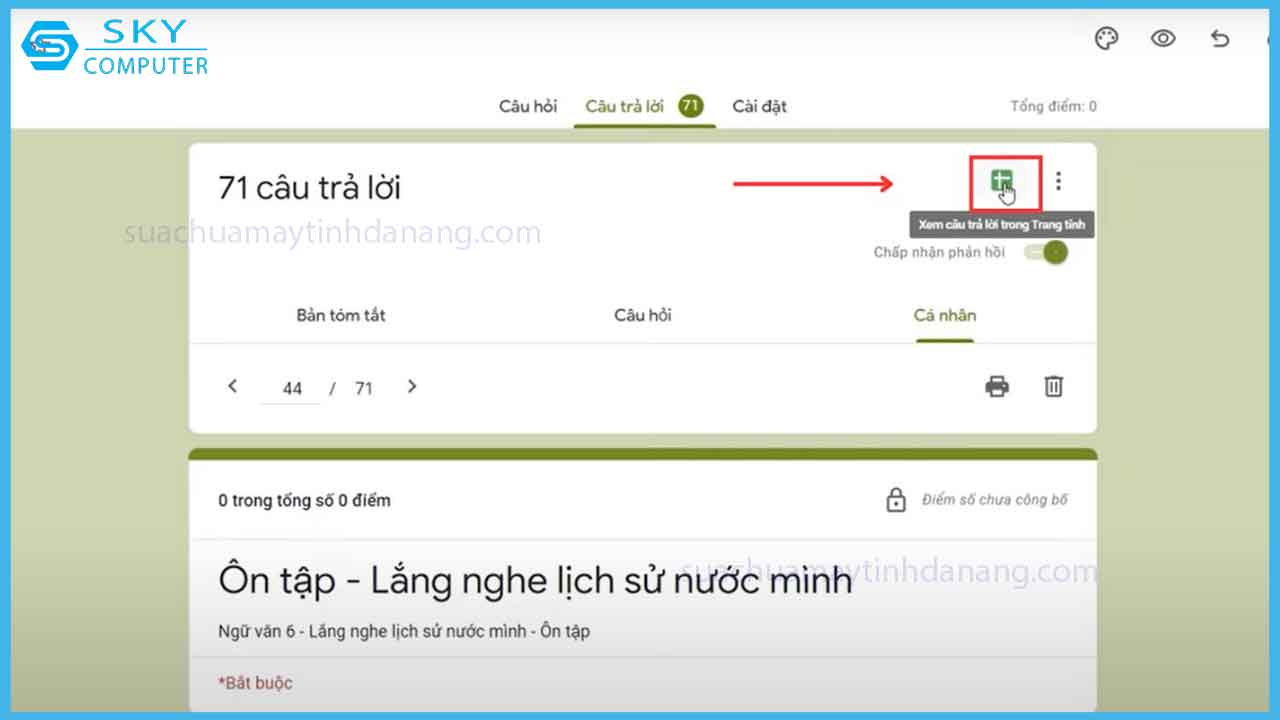
Bài viết trên, Sky Computer đã tổng hợp chi tiết những thông tin để giải đáp lưới trắc nghiệm trong Google biểu mẫu là gì. Chỉ cần thực hiện theo hướng dẫn cách làm lưới trắc nghiệm trên Google Form, bạn sẽ thu thập dữ liệu một cách hiệu quả và nhanh chóng. Và còn rất nhiều mẹo khác để tận dụng tối đa công cụ này, tham khảo ngay các bài viết trong danh mục “Tin học văn phòng” của Sky Computer nhé!
Khi gặp những lỗi phức tạp hơn, việc lựa chọn sửa máy tính chuyên nghiệp Đà Nẵng sẽ đảm bảo thiết bị của bạn được khắc phục nhanh chóng và hiệu quả. Hãy liên hệ ngay để nhận sự hỗ trợ tốt nhất từ các chuyên gia hàng đầu!
Bạn có thể tìm thêm những thủ thuật ở sua may tinh chuyen nghiep Da Nang